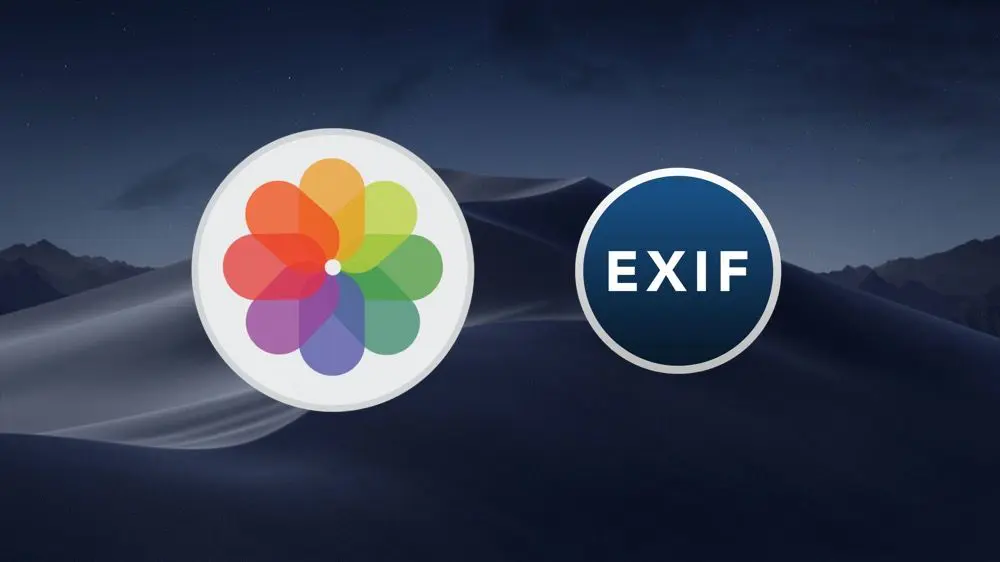Cada una de nuestras fotografías almacenan una gran cantidad de información que a simple vista resulta ser algo invisible y la verdad, revela un poco nuestra privacidad. Estos datos, son llamados EXIF y pueden guardar el momento, el lugar y hasta el nombre del dispositivo que toma la foto. Por eso, hoy voy a enseñarte a eliminar datos EXIF de una foto en Mac para luego, ayudarte con tu privacidad. ¿Te animas a descubrirlo?
Eliminar datos EXIF de una foto en Mac
Eliminar por completo los datos EXIF de una foto en nuestro ordenador es una tarea bastante rápida. Ayudará a proteger tu privacidad, al igual que eliminar los datos EXIF desde un iPhone. Sin embargo, existen dos métodos distintos para lograr hacer esto desde un MacBook o iMac.
Así que si quieres descubrirlo, tan solo tienes que continuar leyendo y por ende, puedas saber por cual optar y se adaptar a tus necesidades.
Elimina los datos EXIF de una foto usando Vista Previa en Mac
Con la ayuda de Vista previa en el Mac, podrás eliminar todos los datos EXIF que pueden llegar a tener tus fotografías con tan solo hacer una pequeña combinación en el teclado del ordenador. Así que sin mucho blablabla, sigue estos sencillos pasos para que puedas descubrirlo:
- Abre la fotografía a la que deseas eliminarle los datos EXIF.
- Luego, presiona en el teclado “cmd + A” para que puedas seleccionar completamente la foto.
- Acto seguido, oprime “cmd + C” para poder copiar la selección anterior.
- Después, tendrás que crear un nuevo archivo desde la pestaña de Vista Previa. Para esto, presiona en “cmd + N” y al instante aparecerá la imagen que copiaste.
- Seguidamente, oprime en “cmd + S” para que puedas guardar el nuevo archivo y continua seleccionando el formato que deseas otorgarle.
- Por último, desde Finder, tendrás que asegurarte que se han eliminado los datos EXIF de la foto con tan solo presionar en “cmd + I”.
¡Ya está! Al seguir los pasos mencionados, habrás eliminado por completo todos los datos EXIF que se encuentran en la fotografía que elegiste desde tu ordenador de Apple.
Y lo mejor de todo, es que no necesitaste ni una app tercera ni mucho menos el servicio de la nube para lograrlo. Aunque, la única desventaja de este método es que para hacer esto tendrás que ir foto por foto.
Elimina los datos EXIF usando ImageOptim
El otro método existente que te ayudará a eliminar estos datos de las fotos es usando una aplicación para el Mac llamada ImageOptim. Desde allí, podrás seleccionar varias fotografías en conjunto para luego, borrar el contenido EXIF que tenga de una forma gratuita. Una vez instalada dicha app, deberás seguir estos pasos:
- Selecciona las fotos que deseas eliminar los datos WXIF y seguidamente, abre la aplicación ImageOptim.
- Luego, arrastra tu selección a la aplicación y espera unos cuantos segundos hasta que haga su gran magia.
- Vuelve a seleccionar las imágenes y muévelas a una nueva carpeta.
- Para darle fin al proceso, ábrelas a través de la ayuda de Vista Previa, presiona en el teclado “cmd + I” para abrir al instante el inspector y por último, asegúrate de comprobar que los datos EXIF se han desechado.
Te puede interesar: Cómo publicar fotos en Instagram desde un Mac
¡Listo! Con la ayuda de esta aplicación que a su vez es gratuita, podrás eliminar en varias fotos de golpe todos los datos EXIF que deseas de una forma muy rápida y sin tanta complejidad.
Desde este momento, ya podrás compartir todas tus fotografías y a su vez no tendrás que preocuparte sobre la información que puedan revelar las mismas ¿Qué te parece?
Descargar | ImageOptim para Mac
¿Has conseguido eliminar datos EXIF de una foto en Mac? ¿Por cuál de los dos métodos existente optaste?